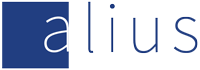Bonjour!
Lorsque vous configurez Outlook 2016 avec nos serveurs de courriels, vous devez suivre les recommandations suivantes:
Dans "Fichiers" -> "Paramètres du compte"
Sélectionnez le compte et cliquez sur "Modifier" s'il existe déjà ou "Nouveau..." pour en créer un.
- Entrez votre nom qui apparaitra sur les courriels envoyés.
- Entrez votre adresse de courriel que nous vous avons fournie.
- Dans type de compte, choisir IMAP
- Dans Serveur de messagerie entrant ET sortant, mettre le nom complet que nous vous avons fourni avec votre compte.
- Sous "Information de connexion", entrez votre adresse courriel dans le "Nom d'utilisateur"
- Entrez le mot de passe que nous vous avons fourni avec votre compte.
- Vous pouvez choisir de "Mémoriser le mot de passe" si vous ne désirez pas le faire demander à chacune des connexions.
- Cliquez sur le bouton "Paramètres supplémentaires..." > "Onglet Options Avancées" > "Chemin d'accès au dossier racine" > Saisir : INBOX
- Dans ce même onglet dans "Serveur de courrier sortant (SMTP), entrez le chiffre 587
- Dans l'onglet "Serveur Sortant", cliquez sur Mon serveur sortant (SMTP) requiert une authentification
- Choisir "Utiliser les mêmes paramètres que mon serveur de messagerie entrant.
Une fois ces paramètres ajustés, cliquez sur le bouton "Suivant" de la fenêtre principale et Outlook fera un test des paramètres. Si les paramètres sont bons, vous verrez deux crochets verts à gauche des 2 tests effectués. Si vous voyez des X rouge, ça signifie que les tests ont échoués et que certains paramètres ne sont pas bons. Ce peut être le nom d'usager, le mot de passe ou encore un mauvais nom de serveur. Vérifiez à nouveau tous les paramètres pour trouver le coupable.
Fermez la fenêtre de test et cliquez sur "Terminer" pour fermer la fenètre de modification de compte. Vos courriels devraient entrer et se placer dans les bons dossiers de Outlook.